win10卸载更新提示发生错误没有成功卸载全部更新 win10 如何卸载已安装的更新
更新时间:2024-09-30 17:12:30作者:kzmyhome
在使用Windows 10系统的过程中,有时候会遇到卸载更新提示发生错误,无法成功卸载全部更新的情况,这时候我们就需要学会如何正确地卸载已安装的更新。虽然这可能会有些麻烦,但是掌握正确的方法可以帮助我们解决这个问题,让系统保持稳定运行。接下来我们就来了解一下在Windows 10系统中如何正确卸载已安装的更新。
具体方法:
1.打开win10桌面。
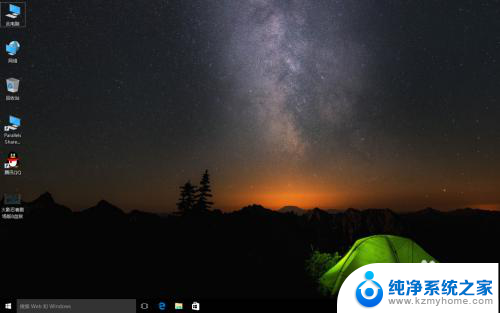
2.使用win+r调出运行,输入control。
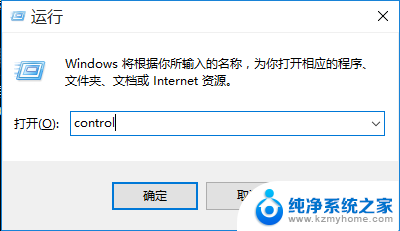
3.点击确定,调出控制面板。
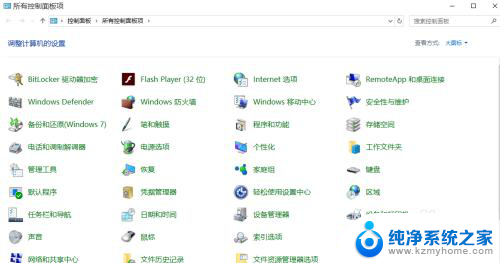
4.找到“程序和功能”,打开它。
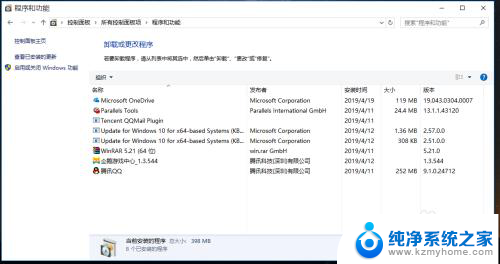
5.点击左侧的“查看已安装更新”。
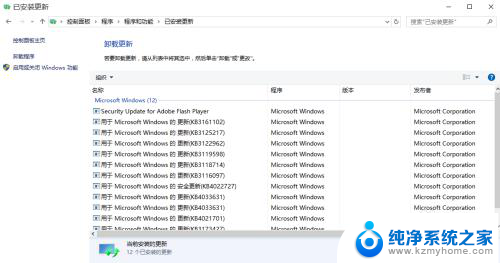
6.单击已安装的更新,选择卸载即可。

以上是关于如何解决Windows 10卸载更新提示错误,无法成功卸载所有更新的全部内容,如果您遇到了相同的情况,可以按照以上方法来解决。
win10卸载更新提示发生错误没有成功卸载全部更新 win10 如何卸载已安装的更新相关教程
- win10安全模式下卸载软件提示无法访问此磁盘 Win10安全模式下无法卸载应用程序的解决方法
- win11更新失败提示找不到为你版本发布的任何更新 Win11更新提示缺少安全和质量修复
- win10卸载n卡驱动 显卡驱动卸载重装教程win10
- window10卸载软件怎么找回 win10卸载的软件如何找回
- 怎么卸载电脑程序 电脑如何完全卸载程序
- 更新浏览器怎么更新 如何下载最新版浏览器
- 2345如何卸载干净 如何完全卸载2345浏览器
- 卸载win11xbox Xbox Game Bar卸载不了怎么办
- win11卸载商店 Win11卸载重装Microsoft Store的方法
- 如何卸载系统自带浏览器 Win10系统怎样彻底卸载IE浏览器
- 如何安全拆卸显卡的详细步骤与注意事项,让你轻松拆解显卡!
- 英伟达对AI的理解和布局,黄仁勋在这里讲清楚了:探索英伟达在人工智能领域的战略布局
- 微软未来将继续推出Xbox硬件,掌机设备蓄势待发最新消息
- AMD锐龙AI 9 HX 370游戏性能领先酷睿Ultra 7 258V 75%
- AMD裁员上千人,市场“吓坏”!英伟达会超越吗?
- Win11 23H2用户反馈微软11月更新导致错误显示“终止支持”问题解决方案
微软资讯推荐
- 1 详细教程:如何在电脑上安装Win7系统步骤解析,零基础教学,轻松搞定安装步骤
- 2 如何查看和评估电脑显卡性能与参数?教你如何正确选择电脑显卡
- 3 微软酝酿Win11新特性:图表显示过去24小时PC能耗数据
- 4 倒计时!Windows 10要“退休”啦,微软官方支持即将结束,升级Windows 11前必读!
- 5 Windows 11 的 8个令人头疼的细节及解决方法 - 如何应对Windows 11的常见问题
- 6 AMD Zen 6架构台式机处理器将保留AM5兼容性,预计最快于2026年末发布
- 7 微软技术许可有限责任公司获得自动恶意软件修复与文件恢复管理专利
- 8 数智早参|微软斥资近百亿美元租用CoreWeave服务器,加速云计算发展
- 9 Win10 如何优化系统性能与提升使用体验?教你简单有效的方法
- 10 你中招了吗?Win11 24H2离谱BUG又来了,如何应对Win11最新版本的问题
win10系统推荐
系统教程推荐
- 1 ps删除最近打开文件 Photoshop 最近打开文件记录清除方法
- 2 怎么删除邮箱里的邮件 批量删除Outlook已删除邮件的方法
- 3 笔记本电脑的麦克风可以用吗 笔记本电脑自带麦克风吗
- 4 win10如何查看蓝屏日志 win10蓝屏日志查看教程
- 5 thinkpad没有蓝牙 ThinkPad笔记本如何打开蓝牙
- 6 win10自动休眠设置 win10自动休眠设置方法
- 7 华为锁屏时间设置 华为手机怎么调整锁屏时间
- 8 华为的蓝牙耳机怎么连接 华为蓝牙耳机连接新设备方法
- 9 联想电脑开机只显示lenovo 联想电脑开机显示lenovo怎么解决
- 10 微信怎么找回原密码 微信密码忘记怎么找回